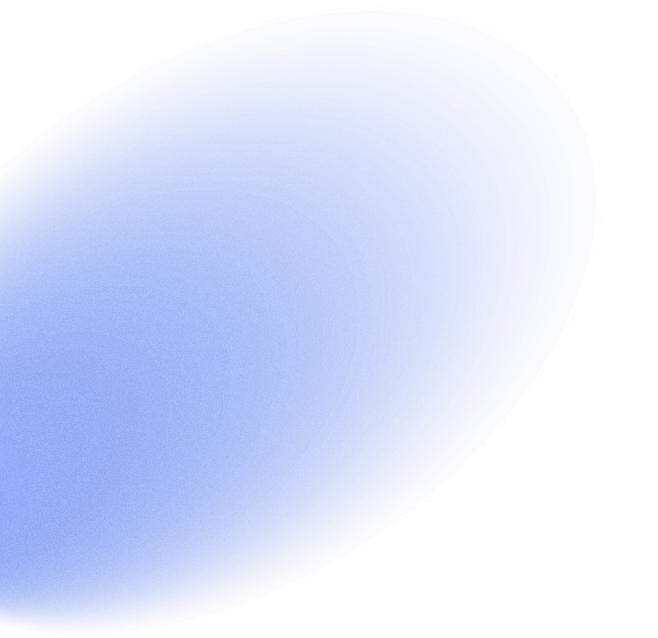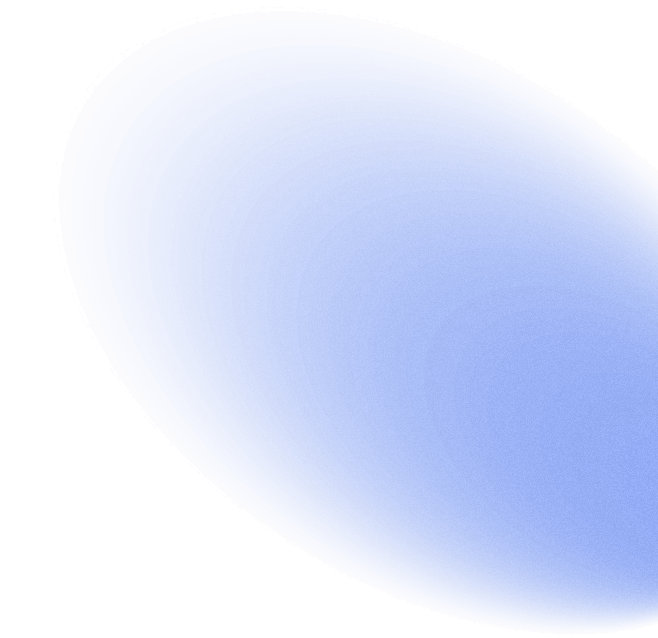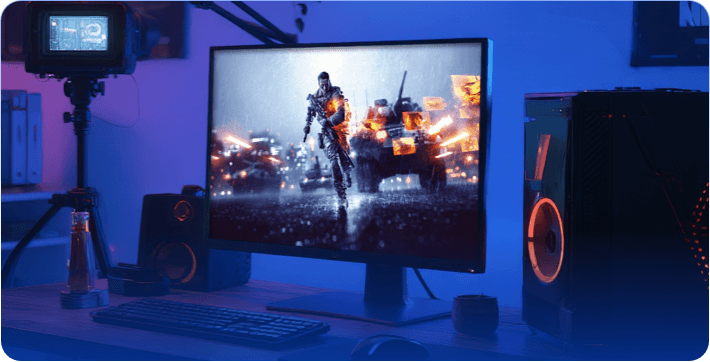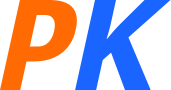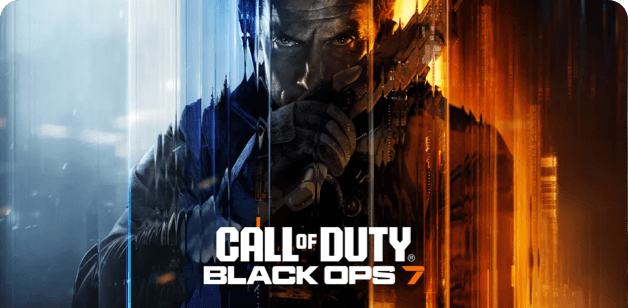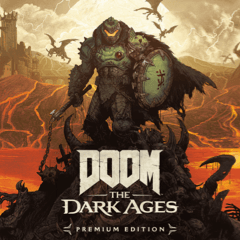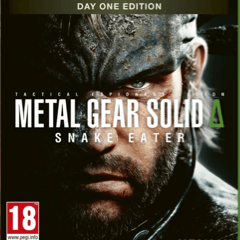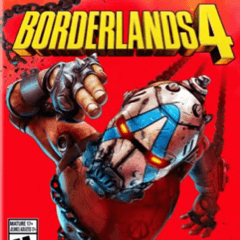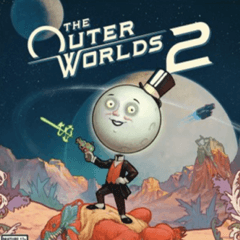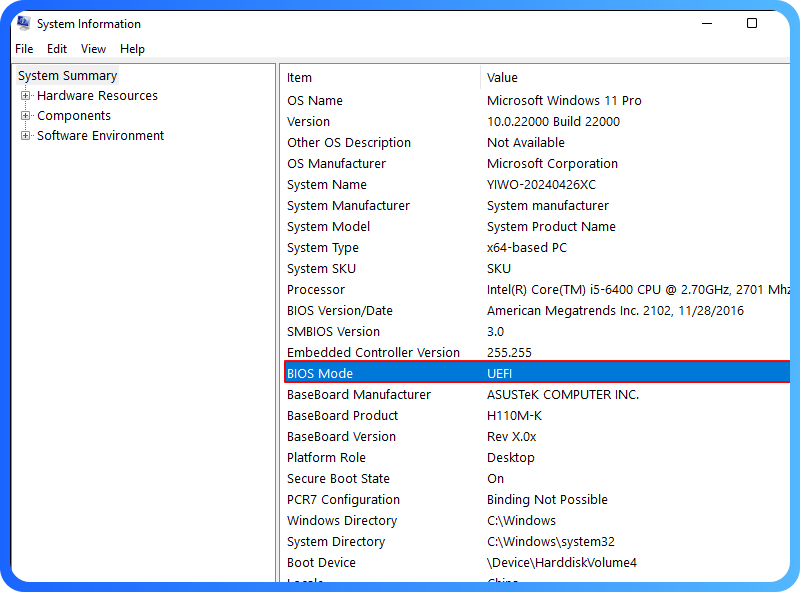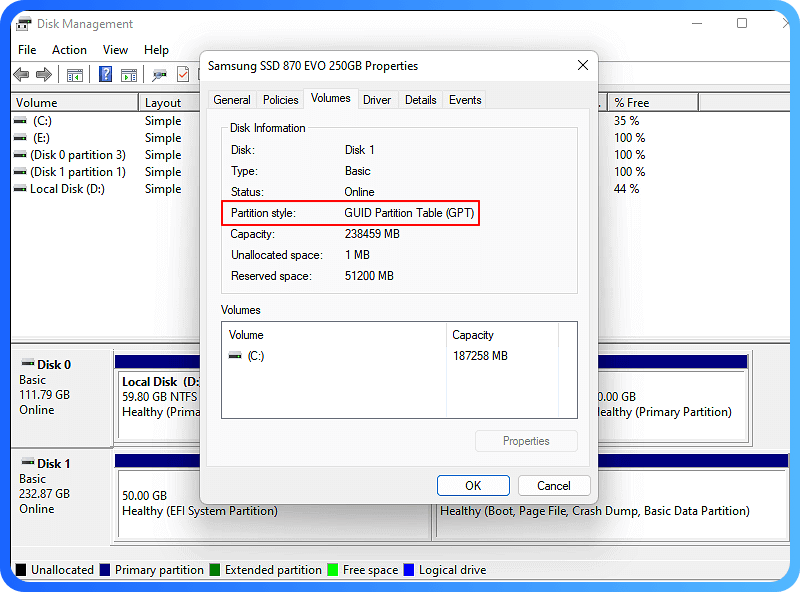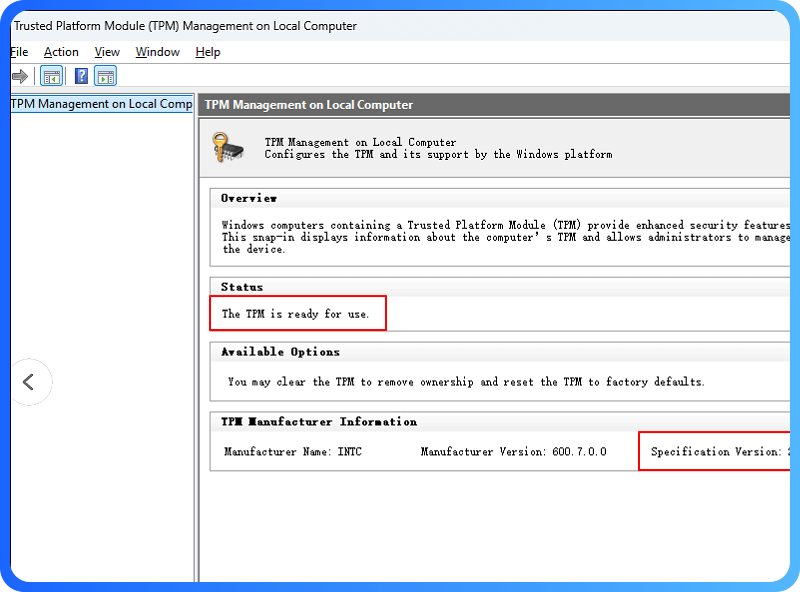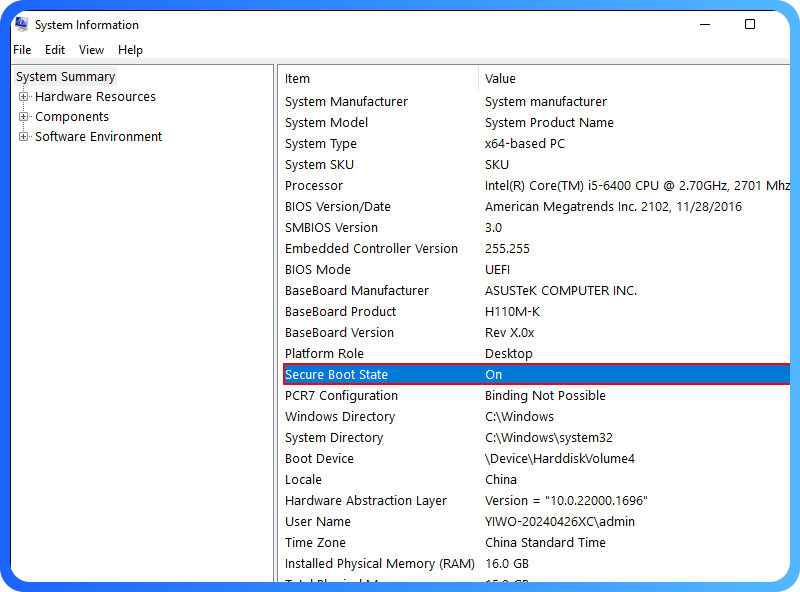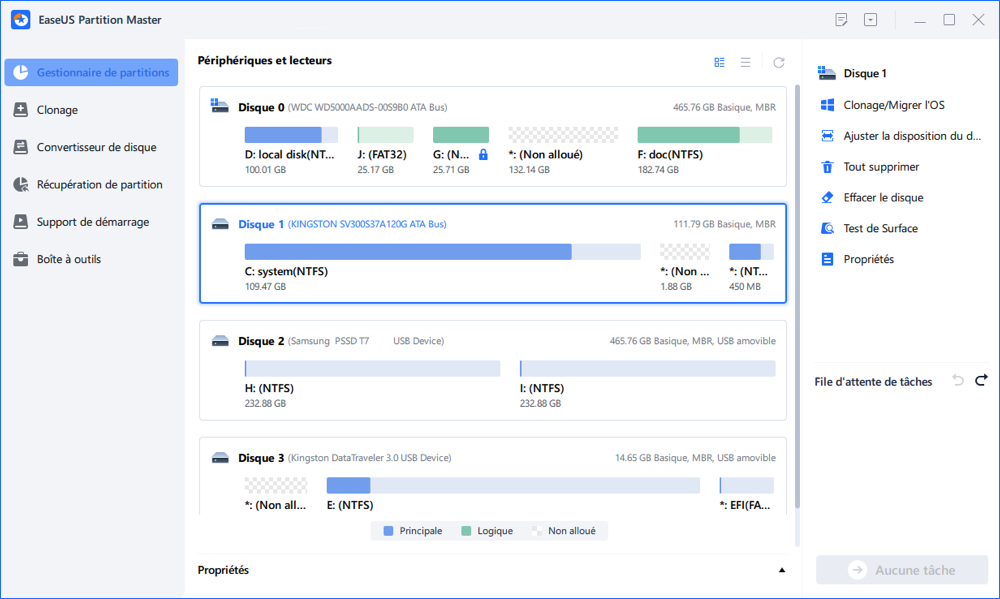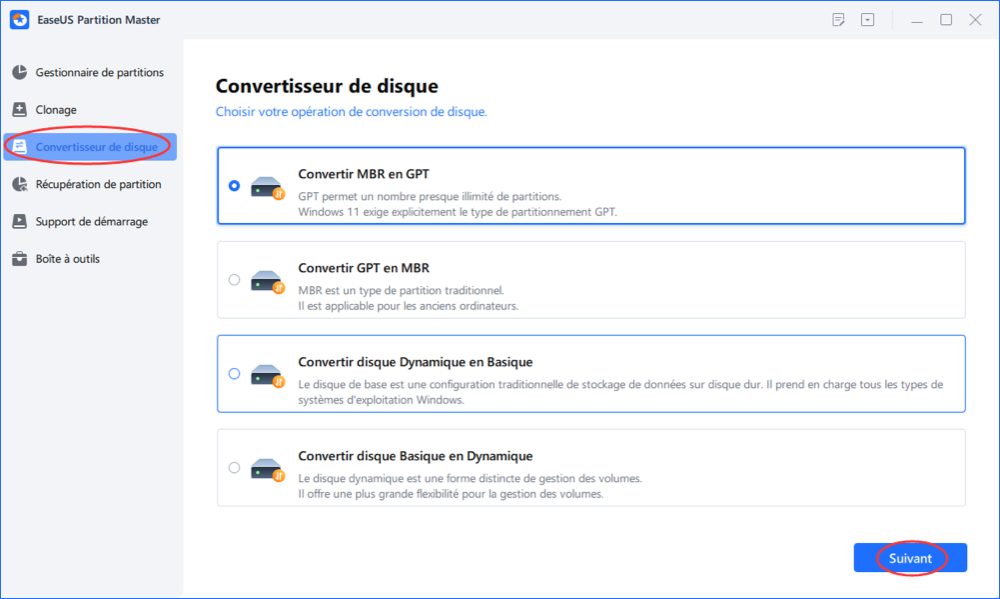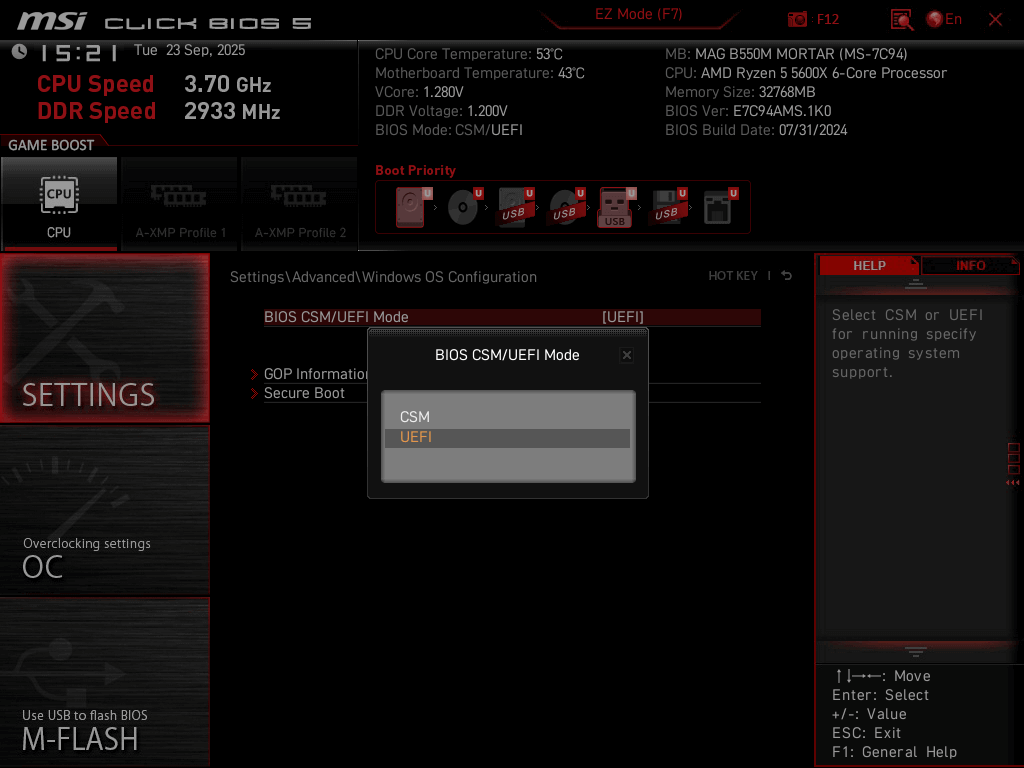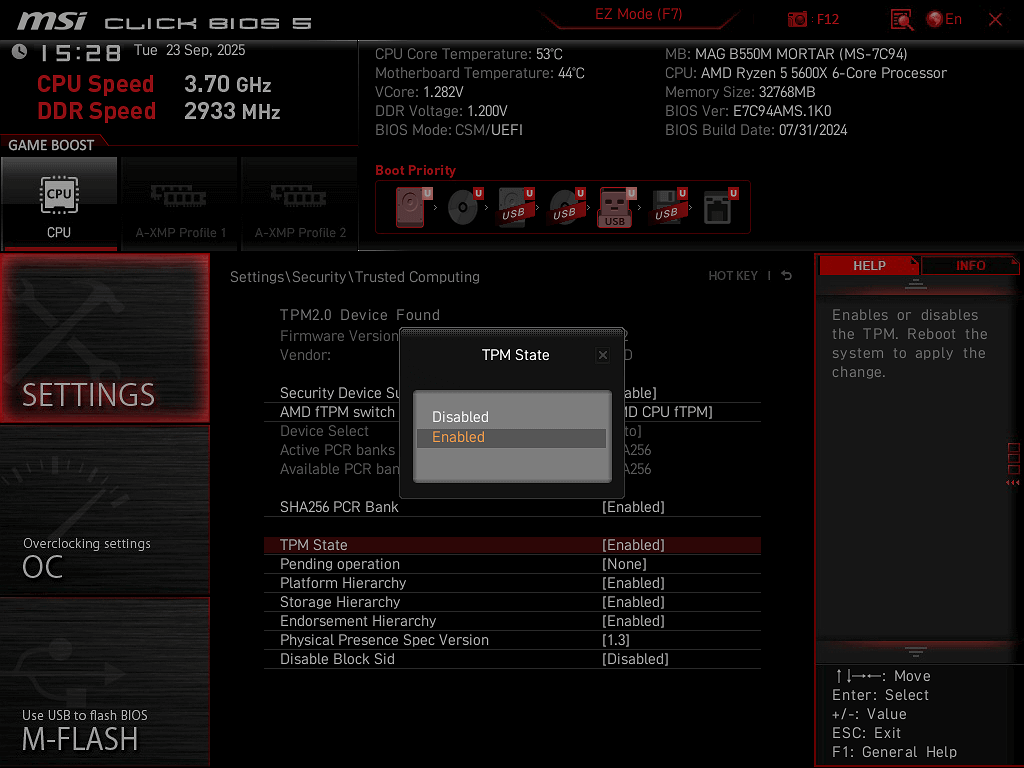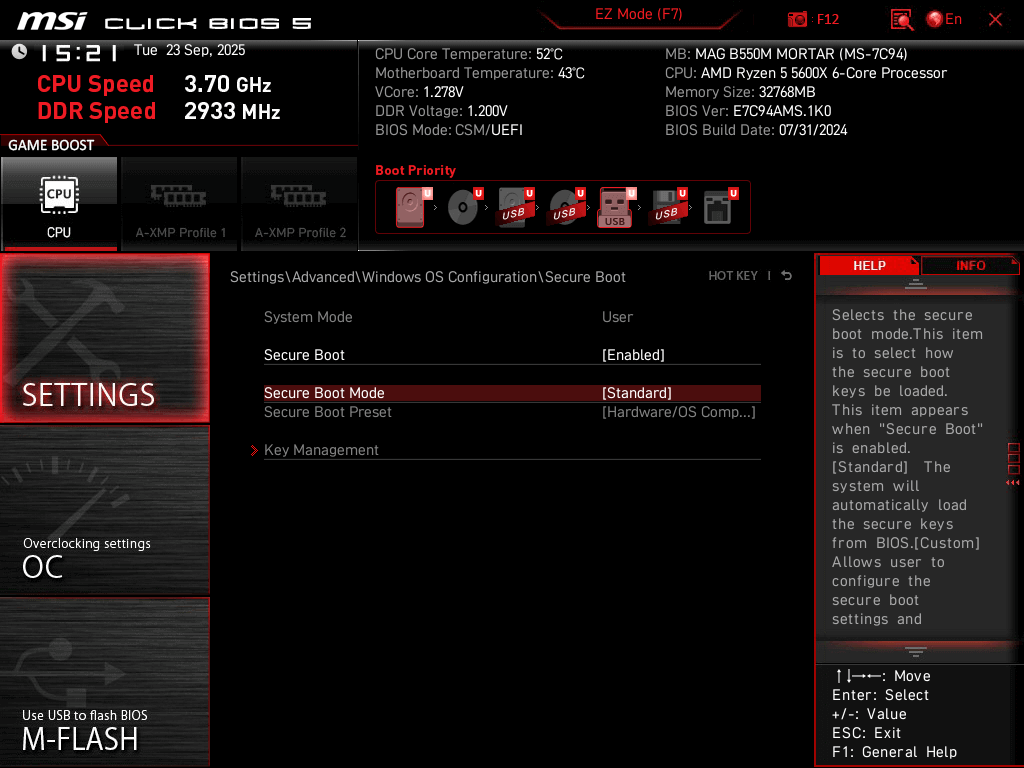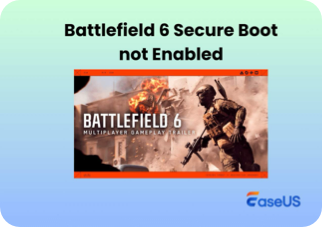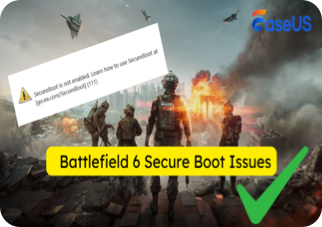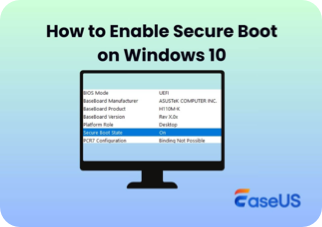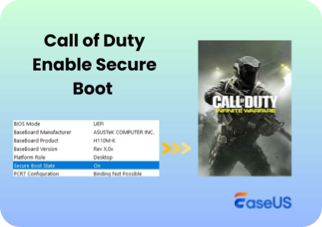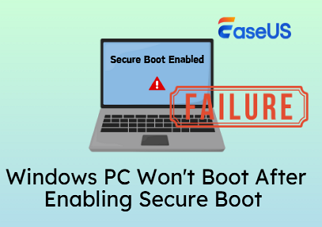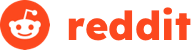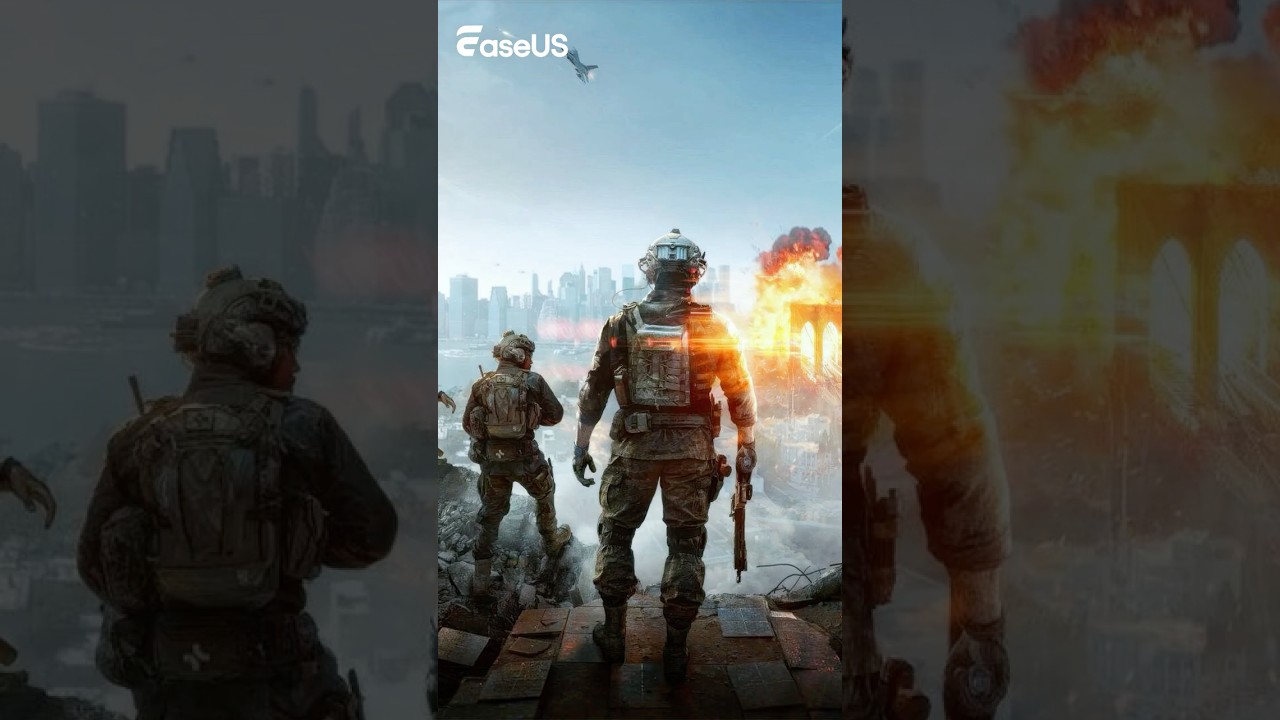Démarrage sécurisé requis pour les jeux AAA : Brisez les Barrières du Gaming PC
Découvrez ce que le démarrage sécurisé (Secure Boot) signifie pour le gaming et comment préparer votre ordinateur. Si votre disque est encore en MBR, EaseUS Partition Master vous aide à le convertir en GPT en toute sécurité. Activez Secure Boot pour Battlefield 6 et d'autres jeux sans perte de données.
![]() 100% sécurisé
100% sécurisé